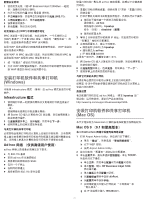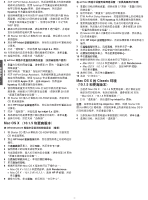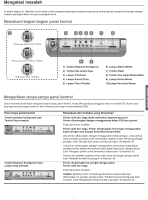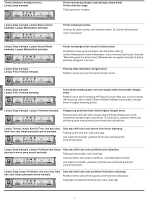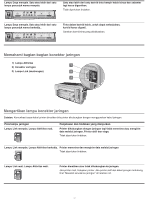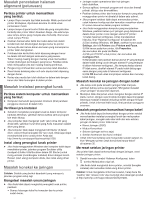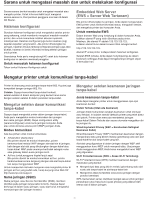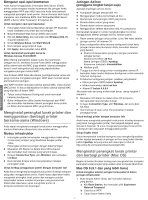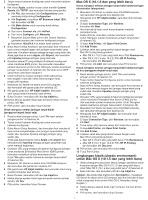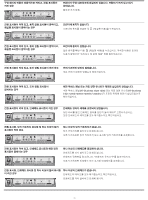HP 1200d HP Business Inkjet 1200 - Getting Started Guide - Page 36
Masalah pencetakan halaman, alignment pelurusan, Masalah instalasi perangkat lunak, Masalah koneksi
 |
View all HP 1200d manuals
Add to My Manuals
Save this manual to your list of manuals |
Page 36 highlights
Bahasa Indonesia Masalah pencetakan halaman alignment (pelurusan) Periksa printer untuk memastikan yang berikut: Lampu Daya menyala tapi tidak berkedip. Waktu pertama kali printer dihidupkan, diperlukan kira-kira 45 detik untuk pemanasan mesin. Lampu-lampu di panel kontrol tidak ada yang menyala atau berkedip dan printer dalam Keadaan Siaga. Jika ada lampu atau lampu-lampu yang menyala atau berkedip, lihat acuan untuk Lampu Printer. Pastikan bahwa kabel listrik dan kabel-kabel lain dalam kondisi baik dan dihubungkan dengan benar ke printer. Semua pita dan bahan-bahan kemasan yang menempel ke printer telah disingkirkan. Printhead dan kartrid tinta telah dipasang dengan benar ke dalam slot-slot dengan kode warna yang sesuai. Tekan masing-masing dengan mantap untuk memastikan kontak (hubungan permukaan) yang benar. Pastikan Anda telah melepaskan pita dari masing-masing printhead. Pengancing printhead dan semua penutup telah ditautkan. Panel akses belakang atau unit auto-duplex telah dipasang dengan benar. Kertas atau media lain telah diisikan ke dalam baki dengan benar dan tidak tersangkut di dalam printer. Masalah instalasi perangkat lunak Periksa sistem komputer untuk memastikan yang berikut: Komputer memenuhi persyaratan minimum (lihat panduan pengguna onscreen di dalam CD). Verifikasi pra-instalasi Sebelum menginstal perangkat lunak ke dalam komputer berbasis Windows, yakinkan dahulu bahwa semua program lain telah ditutup. Jika komputer tidak mengenali 'path' (alur) drive CD yang Anda ketik, yakinkan huruf drive yang Anda masukkan adalah drive yang benar. Jika komputer tidak dapat mengenali CD Starter di dalam drive, coba periksa barangkali CD-nya rusak. Anda juga dapat mendownload driver untuk printer Anda dari http://www.hp.com/support/businessinkjet1200. Instal ulang perangkat lunak printer Jika Anda menggunakan Windows dan komputer tidak dapat mendeteksi printer, jalankan program Scrubber utility (terdapat di folder Utils\Scrubber dalam CD Starter) untuk meng-uninstal (membongkar instalasi) driver dengan bersih. Restart (start ulang) komputer Anda, dan instal ulang driver printer. Masalah koneksi ke jaringan Catatan: Setelah yang berikut diperbaiki (yang manapun), jalankan program setup lagi. Mengatasi masalah umum jaringan Jika Anda tidak dapat menginstal perangkat lunak printer, pastikan: Semua hubungan kabel ke komputer dan ke printer sudah benar. Jaringan sudah operasional dan hub jaringan telah diaktifkan. Semua aplikasi, termasuk program anti virus dan firewall pribadi, ditutup atau dinonaktifkan. Pastikan bahwa printer dan komputer-komputer yang akan menggunakan printer ini diinstal di dalam satu subnet. Jika program instalasi tidak dapat menemukan printer, cetak halaman konfigurasi dan kemudian masukkan alamat IP secara manual ke dalam program instalasi. Jika Anda menggunakan komputer yang menjalankan Windows, pastikan bahwa port jaringan yang diciptakan di dalam driver printer cocok dengan alamat IP printer: 1) Cetak halaman konfigurasi. Untuk mendapatkan instruksi, lihat "Halaman konfigurasi" di halaman 35. 2) Dari desktop Windows, klik Start, arahkan kursor pada Settings, dan klik Printers atau Printers and Faxes. 3) Klik kanan pada ikon printer, klik Properties, dan kemudian klik pada tab Ports. 4) Pilih port TCP/IP untuk printer, dan kemudian klik Configure Port. 5) Bandingkan dan pastikan bahwa alamat IP yang terdapat dalam kotak dialog cocok dengan alamat IP yang terdapat di dalam halaman konfigurasi. Jika ternyata kedua alamat IP tidak sama, ubahlah alamat IP pada kotak dialog agar sama dengan yang ada di halaman konfigurasi. 6) Klik OK dua kali untuk menyimpan setelan dan menutup kotak dialog. Masalah koneksi ke jaringan dengan kabel Jika lampu Link pada konektor jaringan tidak menyala, yakinkan bahwa semua persyaratan "Mengatasi masalah umum jaringan" di atas telah dipenuhi. Meskipun tidak dianjurkan untuk mengatur dengan alamat IP statis, namun, dengan cara ini Anda mungkin dapat mengatasi beberapa masalah instalasi (misalnya konflik dengan firewall pribadi). Untuk informasi lebih lanjut, lihat panduan pengguna onscreen. Masalah pengaturan komunikasi tanpa kabel Jika Anda tidak dapat berkomunikasi dengan printer setelah menyelesaikan instalasi perangkat lunak dan melepaskan kabel jaringan, mungkin satu atau lebih dari satu setelan jaringan di dalam printer tidak benar: Nama Jaringan (SSID) Modus Komunikasi Saluran (jaringan ad hoc saja) Setelan keamanan dan kunci enkripsi Untuk informasi tentang cara mengoreksi setelan-setelan ini, lihat "Mengatur printer untuk komunikasi tanpa-kabel" di halaman 35. Me-reset setelan jaringan printer Jika printer tidak dapat berkomunikasi dengan jaringan, reset setelan jaringan printer: 1 Sambil menekan tombol Halaman Konfigurasi, tekan (tombol Melanjutkan) tiga kali. 2 Jika Anda telah menginstal driver printer, uninstal (bongkar instalasi) dan kemudian instal ulang driver printer. Catatan: Untuk mengetahui informasi susulan, harap baca file 'readme' dan 'release note' atau kunjungi situs dukungan produk di http://www.hp.com/support/businessinkjet1200. 34